Đối với người dùng iPhone, các thông tin quan trọng sẽ thường được lưu trữ trên ứng dụng Ghi chú. Vậy nếu bạn vô tình xóa mất dữ liệu trong Ghi chú thì phải làm thế nào? Hãy cùng MIUI.VN tìm hiểu cách khôi phục dữ liệu ghi chú trên iPhone bị mất nhé!
Xem nhanh
Tìm ứng dụng Ghi chú trên iPhone
Tìm lại trên iPhone
Ứng dụng Ghi chú đột nhiên biến mất có thể do bạn đã di chuyển app vào trong một thư mục nào đó trên iPhone. Để tìm lại, từ màn hình chính, bạn di ngón tay từ trên xuống > Nhấn vào thanh tìm kiếm > Nhập “Ghi chú” hoặc “Notes” thì sẽ thấy ứng dụng này.
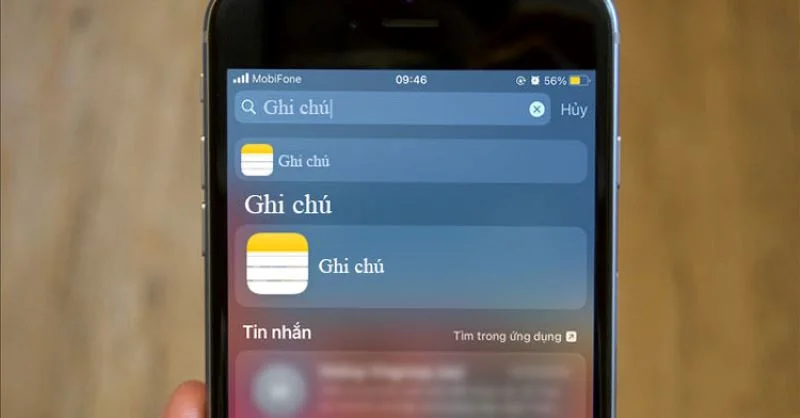
Tải lại ứng dụng Ghi chú
Nếu bạn đã thử tìm kiếm nhưng vẫn không thấy ứng dụng thì có thể bạn đã xóa Ghi chú ra khỏi máy. Lúc này, để khôi phục lại bạn vào App Store > Nhập “Ghi chú” hoặc “Notes” > Chọn Nhận (Get) để tải ứng dụng về máy.
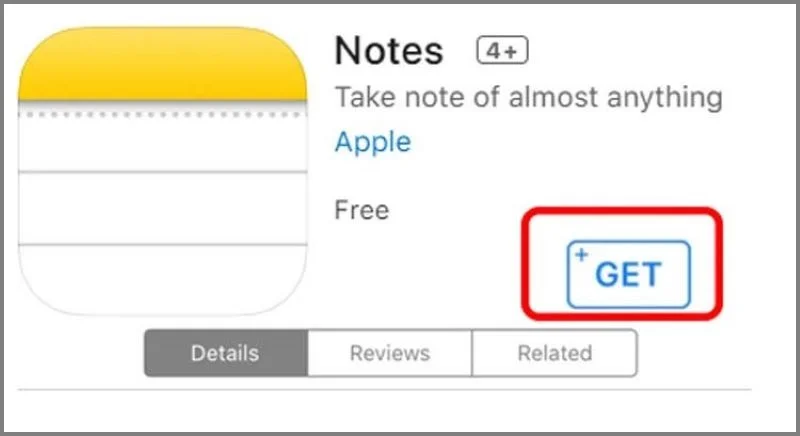
Cách thiết lập sao lưu ghi chú trên iPhone
Thiết lập sao lưu bằng iCloud
Thiết lập sao lưu ghi chú bằng iCloud vô cùng thuận tiện, vì điều này sẽ giúp bạn lưu trữ ghi chú một cách an toàn. Ngoài ra, bạn sẽ dễ dàng truy cập cùng một tài liệu trên iCloud với các thiết bị khác nhau như MacBook, iPad,…
- Bước 1: Vào Cài đặt > Chọn tên iD Apple > Chọn iCloud.
- Bước 2: Kéo thanh Ghi chú (Notes) sang phải để hoàn tất.
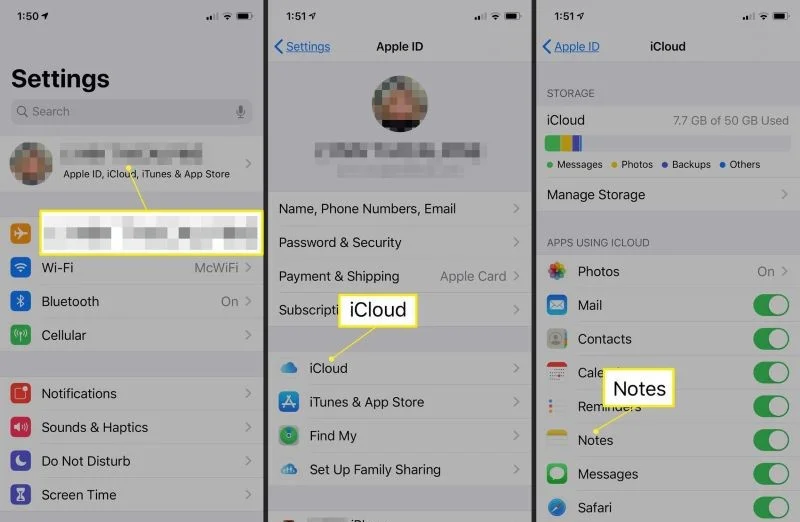
Thiết lập sao lưu bằng Gmail
Thiết lập sao lưu bằng Gmail có nghĩa là bạn truy cập cùng một tài khoản Gmail trên thiết bị khác mà vẫn có thể nhìn thấy các nội dung ghi chú bạn đã tạo.
- Bước 1: Vào Cài đặt > Ghi chú > Chọn Tài khoản.
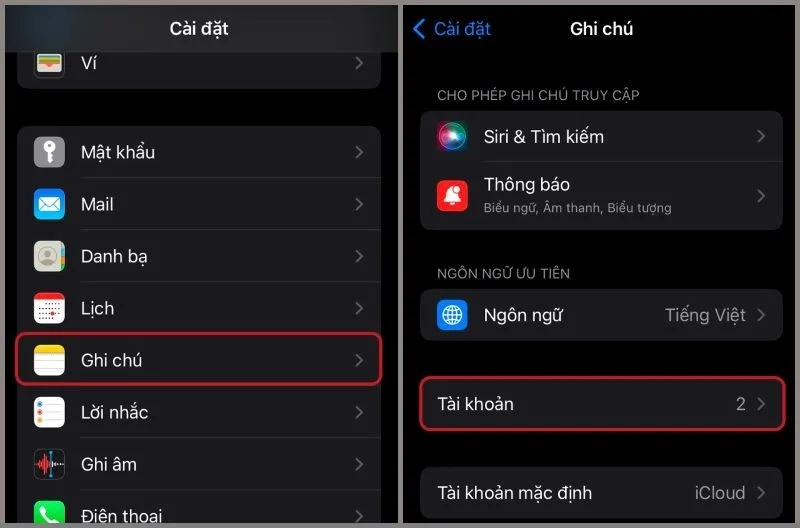
- Bước 2: Chọn Gmail > Bật chỗ Ghi chú.
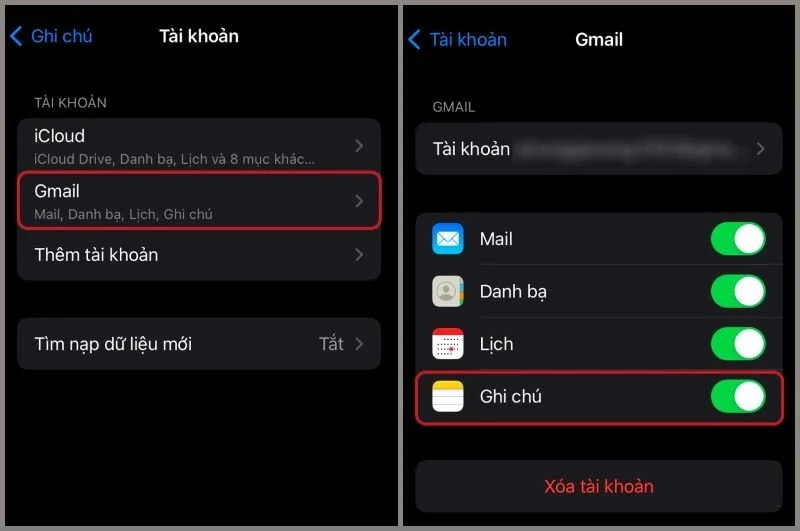
Cách khôi phục các ghi chú bị mất trên iPhone
Đối với ghi chú đã xóa trong 30 ngày
Đối với iPhone, các file đa phương tiện như: hình ảnh, âm thanh,… hay ngay cả ghi chú, khi xóa đi vẫn nằm trong bộ nhớ lưu trữ của thiết bị trong 30 ngày. Vì thế, nếu ghi chú của bạn xóa chưa đến 30 ngày thì bạn có thể khôi phục chúng bằng các bước sau đây:
- Bước 1: Vào app Ghi chú > Mở các thư mục đã xóa gần đây.

- Bước 2: Quẹt tệp ghi chú đã xóa sang trái > Bấm vào biểu tượng thư mục > Chọn Ghi chú > Ghi chú của bạn đã được khôi phục.
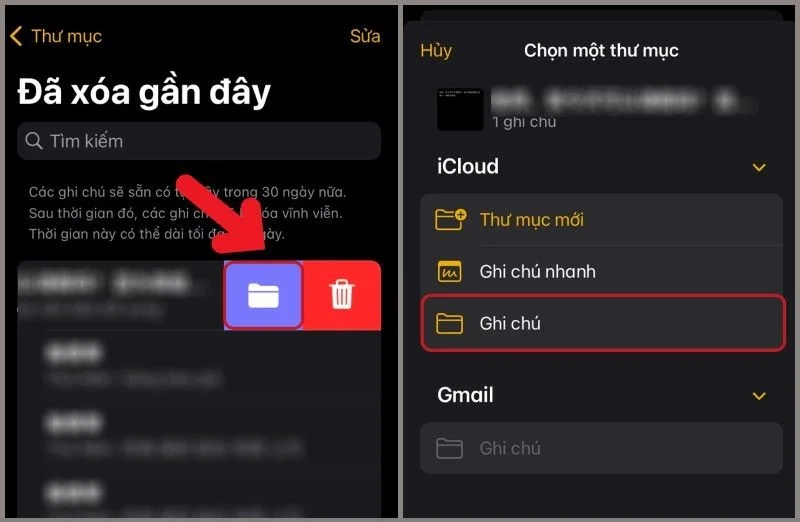
Đối với ghi chú đã xóa vĩnh viễn
Sử dụng iTunes
Nếu bạn thường xuyên sao lưu dữ liệu iPhone của mình sang iTunes, khả năng cao các ghi chú đã xóa có thể nằm trong bản sao lưu iTunes. Do đó, bạn vẫn có thể khôi phục bản ghi chú đã xóa từ iTunes bằng các bước dưới đây:
- Bước 1: Kết nối iPhone và MacBook bằng USB > Nhấn vào biểu tượng điện thoại nhỏ ở góc trái
- Bước 2: Chọn Summary > Nhấp vào Restore backup để khôi phục thiết bị về bản sao lưu iTunes mới nhất.
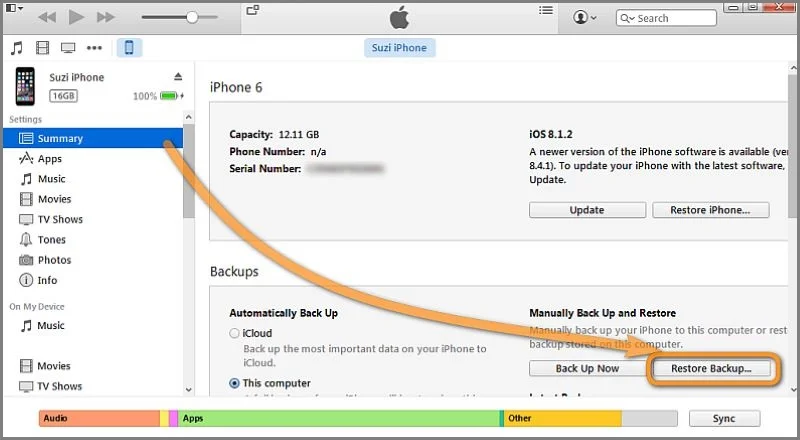
Sử dụng Gmail
Ngoài iTunes bạn cũng có thể khôi phục ghi chú đã xóa bằng tài khoản Gmail bằng cách vào Gmail > Bấm vào biểu tượng dấu ba gạch ngang > Kiểm tra mục Notes.
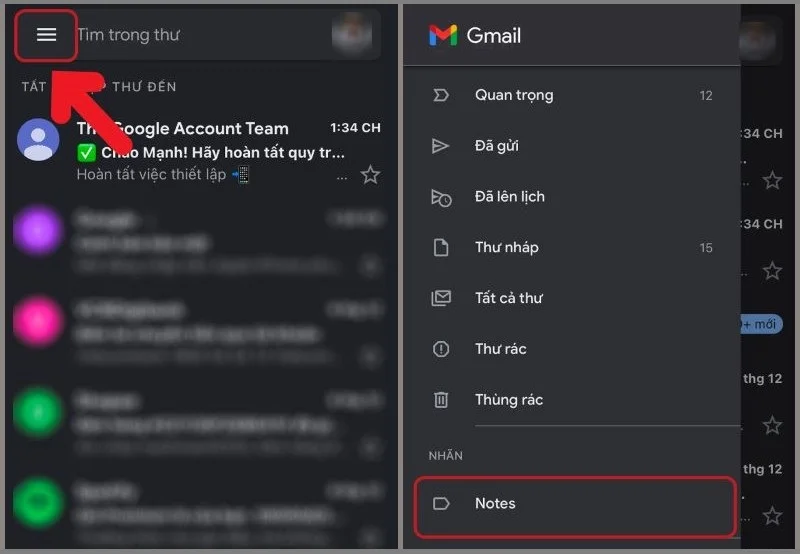
Sử dụng các phần mềm hỗ trợ
Bên cạnh các phần mềm phổ biến như Gmail hay sử dụng iTunes, bạn cũng có thể sử dụng các phần mềm bên thứ 3 để khôi phục ghi chú đã mất như PhoneRescue, 3uTools,…
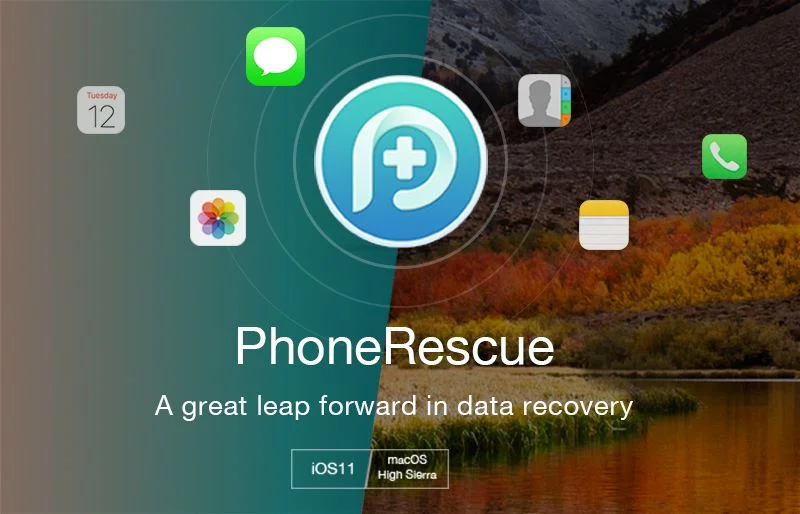
Trên đây là bài viết hướng dẫn cách tìm và khôi phục dữ liệu ghi chú trên iPhone bị mất. Nếu bạn còn thắc mắc vấn đề gì thì hãy bình luận dưới đây để được MIUI.VN giải đáp nhé! Hẹn gặp mọi người ở bài viết tiếp theo.